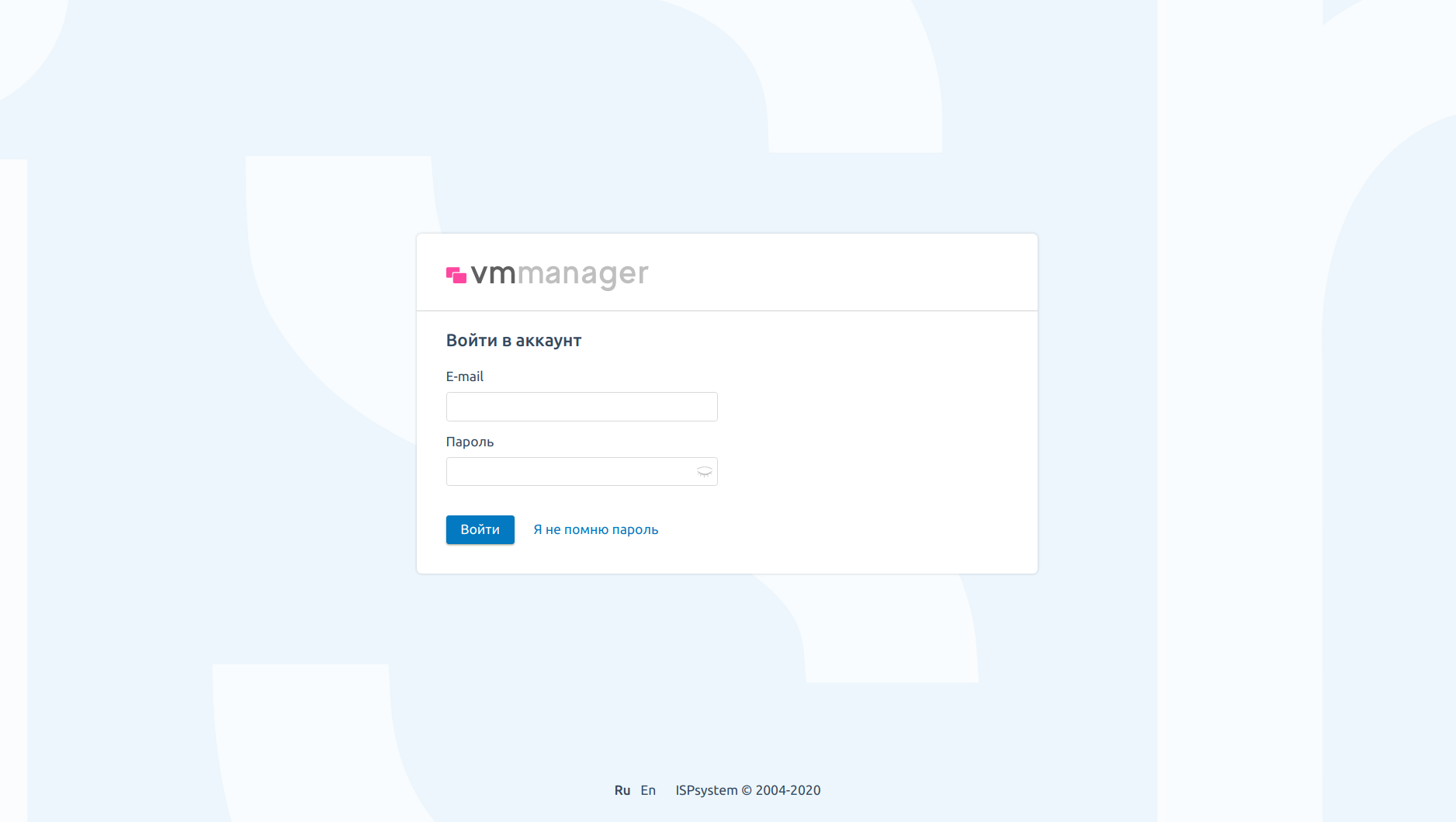
Используйте email и пароль, указанный при покупке услуги VPS, для входа в панель управления.
Зайдя в панель, перед вами будет список вших машин, в нашем случае у нас есть одна виртуальная машина под кодовыи именем Guide
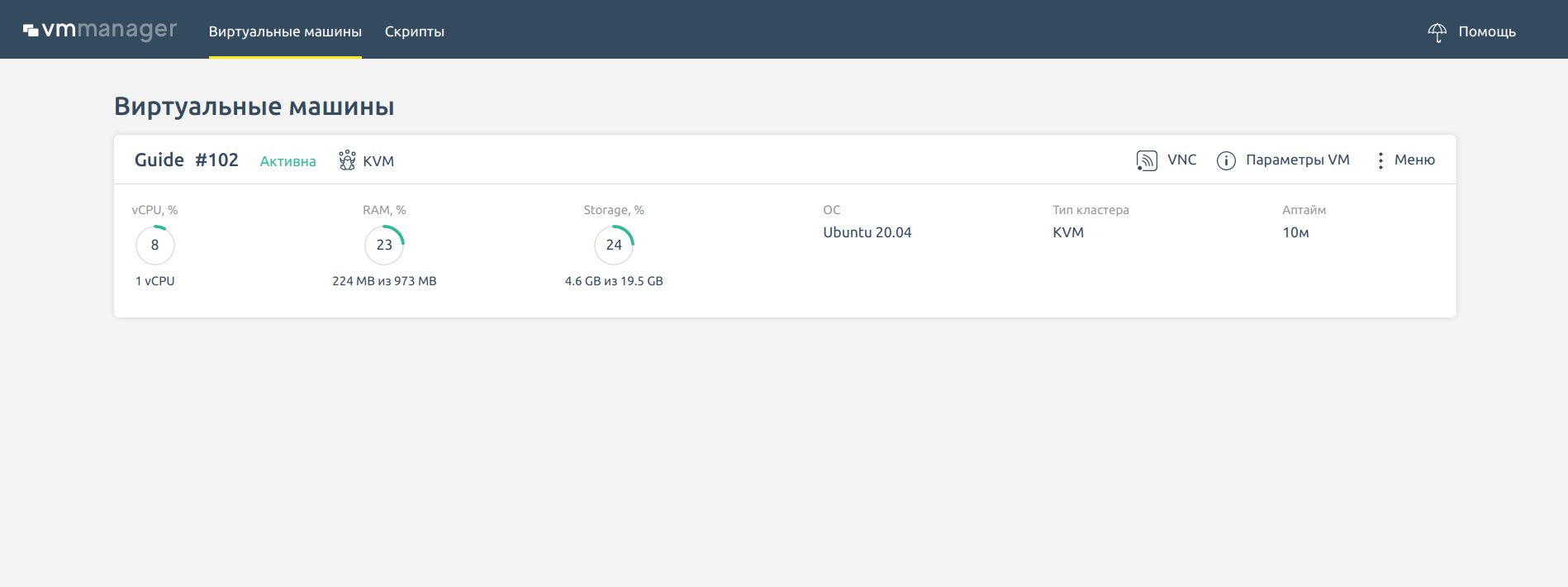
Зайдём в параметры VM:
Указанный здесь IP адрес понадобится нам для взаимодействия с нашей виртуальной машиной через SSH
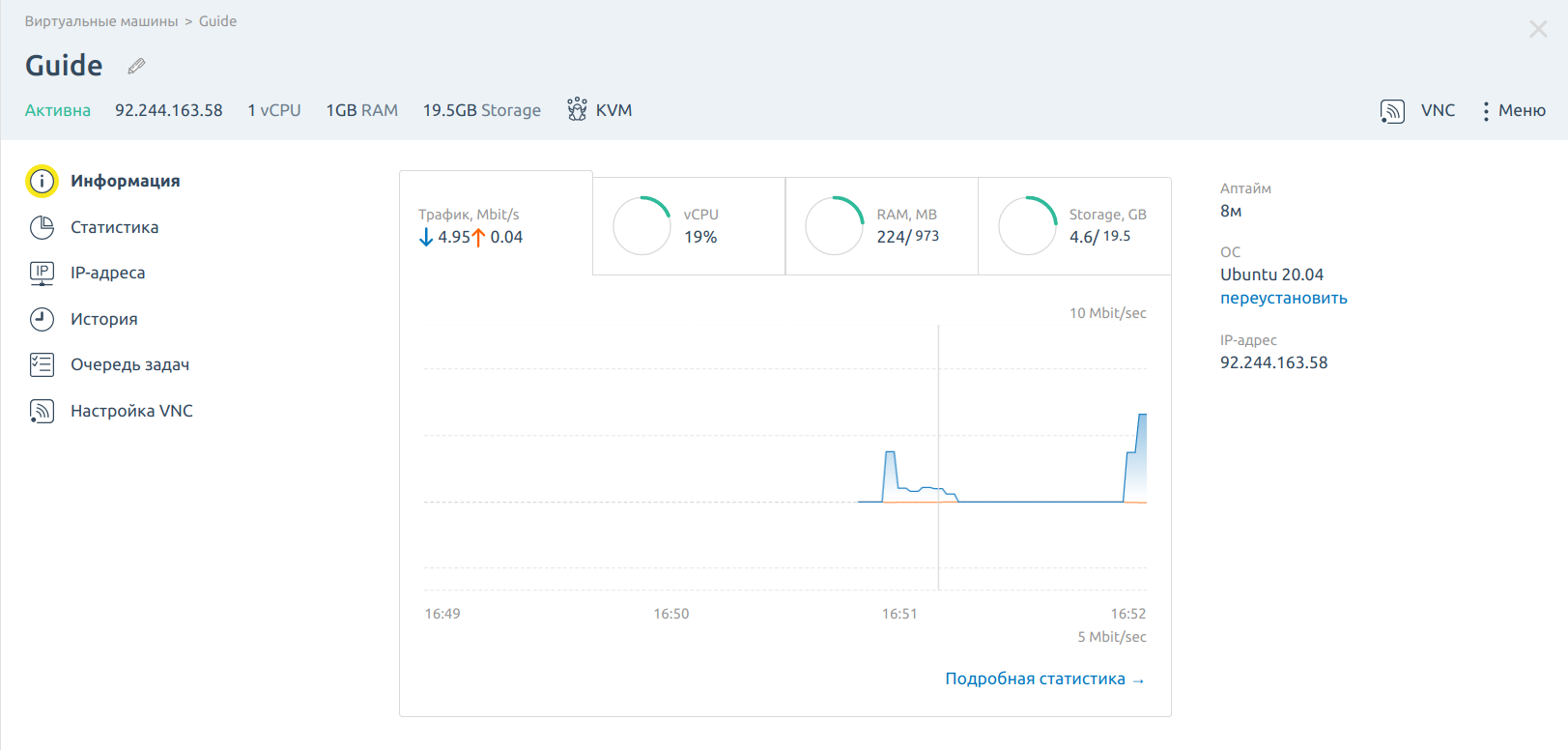
Пройдём к пункту "Настройка VNC":
Здесь указаны IP адрес, порт и пароль, которые понадобятся для подключения к нашей виртуальной машине через VNC (Удалённый доступ к рабочему столу)
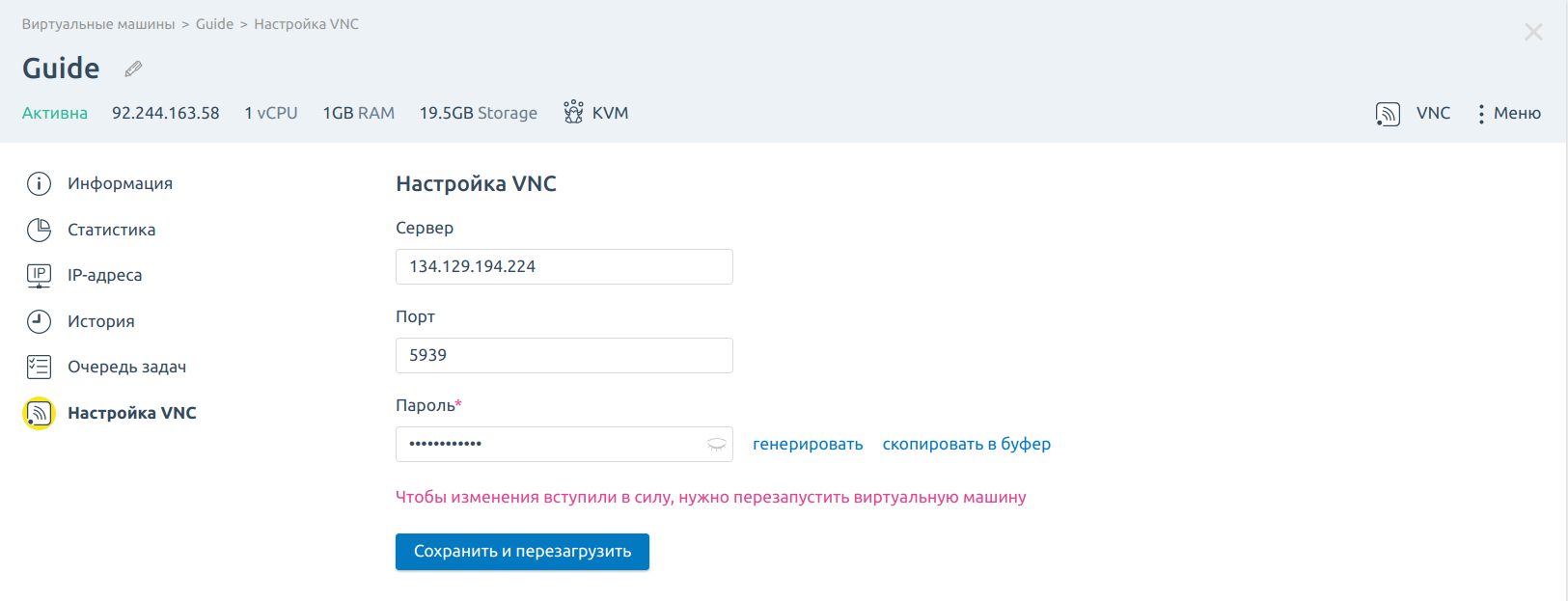


 english
english russian
russian